Windows güncellemeleri bilgisayarınızı güvende ve sorunsuz tutmak için önemlidir. Ancak bazen güncelleme sırasında hatalar oluşabilir ve sisteminiz yeni sürümleri yüklemeyi reddedebilir. Endişelenmeyin; bu sorunlar çoğu zaman kolayca çözülebilir. Aşağıda, Windows güncelleme hatalarını hızlıca çözebilmeniz için en etkili ve güvenli yöntemleri bulacaksınız.
Article Summary
- Quick Summary: Windows güncelleme hatalarını çözmek için önce sorun gidericiyi çalıştırın ve gerekirse güncelleme önbelleğini temizleyin.
- Read Time: Approx. 5-7 minutes.
- Key Takeaway: Çoğu güncelleme hatası, birkaç temel adım ve doğru araçlarla hızlıca çözülebilir.
Windows Update Sorun Gidericisini Kullanın
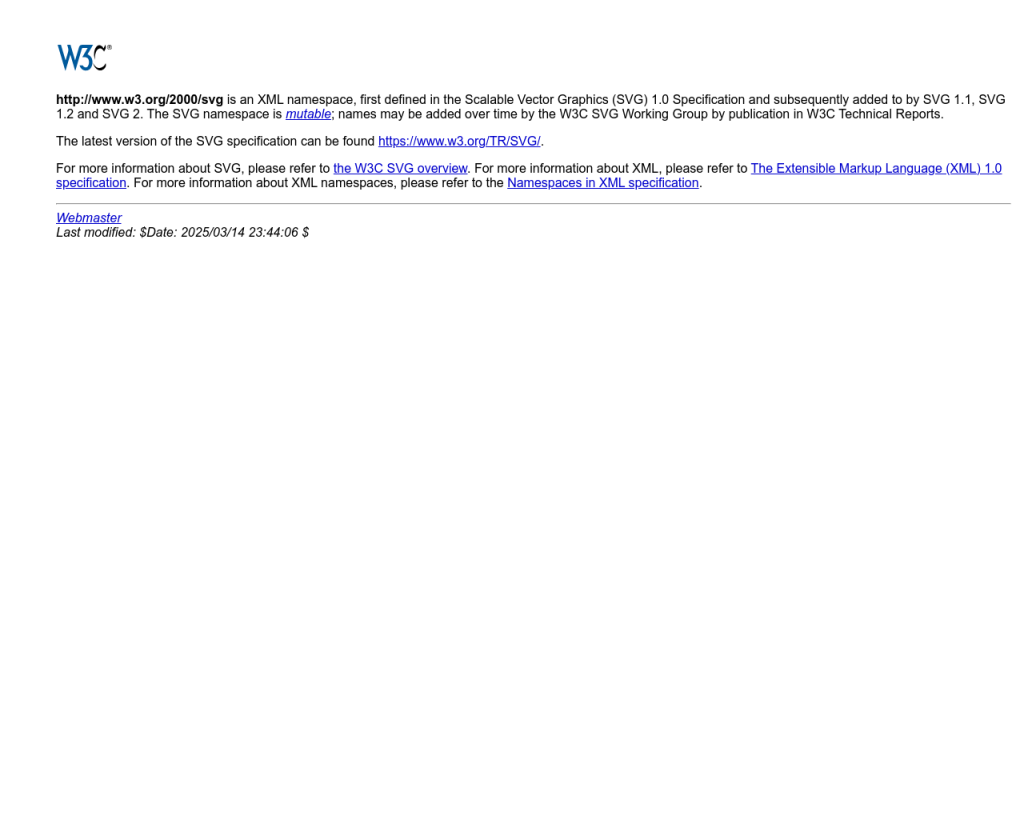
Windows, güncelleme sorunlarını otomatik olarak tespit edip çözebilen yerleşik bir Sorun Giderici sunar. Bu aracı kullanmak genellikle en hızlı ve basit çözümdür.
- Başlat menüsüne tıklayın ve Ayarlar‘ı açın.
- Güncelleştirme ve Güvenlik > Sorun Giderme yolunu izleyin.
- Ek sorun gidericiler seçeneğine tıklayın.
- Windows Update üzerine tıklayın ve Sorun gidericiyi çalıştır seçeneğini seçin.
- Adımları takip edin ve bilgisayarınızı yeniden başlatın.
Sorun giderici, yaygın hataları otomatik olarak düzeltmeye çalışacaktır. Eğer sorun devam ederse, aşağıdaki adımlara geçebilirsiniz.
‘Windows güncelleme hataları’ için Önerilen Çözüm
‘Windows güncelleme hataları’ sorununa daha doğrudan bir çözüm için otomatik bir araç kullanmayı düşünün. Outbyte, bu belirli hataya yol açabilen temel Windows sorunlarını güvenle tarayıp onarmak üzere tasarlanmıştır ve elle sorun gidermeye harcayacağınız zamandan tasarruf etmenizi sağlar.
Windows Update Önbelleğini Temizleyin
Bazen bozulmuş veya eski güncelleme dosyaları, yeni güncellemelerin yüklenmesini engelleyebilir. Windows Update önbelleğini temizlemek, bu tür hataları gidermede oldukça etkilidir.
- Başlat menüsüne
cmdyazın, Komut İstemi‘ne sağ tıklayın ve Yönetici olarak çalıştır seçeneğini seçin. - Aşağıdaki komutları sırayla yazarak her satırdan sonra Enter tuşuna basın:
net stop wuauserv
net stop bits - Şimdi, Dosya Gezginini açın ve
C:WindowsSoftwareDistributionklasörüne gidin. - Bu klasördeki tüm dosya ve klasörleri seçip silin.
- Komut İstemi’ne dönüp şu komutları girin:
net start wuauserv
net start bits - Bilgisayarınızı yeniden başlatın ve güncellemeleri tekrar kontrol edin.
Note: SoftwareDistribution klasöründeki dosyaları silmek tamamen güvenlidir; Windows, ihtiyaç duyduğu dosyaları otomatik olarak yeniden oluşturacaktır.
Sistem Dosyalarını ve Bileşenleri Onarın
Bozulmuş sistem dosyaları veya eksik bileşenler, güncelleme hatalarının arkasındaki sebeplerden olabilir. Microsoft’un Sistem Dosyası Denetleyicisi (SFC) ve DISM araçları ile sisteminizi tarayabilirsiniz.
- Komut İstemi‘ni yönetici olarak açın.
-
sfc /scannowkomutunu yazıp Enter tuşuna basın. Tarama tamamlanana kadar bekleyin. -
Eğer hatalar bulunduysa,
DISM /Online /Cleanup-Image /RestoreHealthkomutunu girin ve işlemin bitmesini bekleyin. - Son olarak bilgisayarınızı yeniden başlatın.
Bu adımlar, eksik veya bozuk sistem dosyalarını onarır ve güncelleme işlemini tekrar deneyebilirsiniz.
Eğer sistem dosyalarınızda sık sık sorun yaşıyorsanız, DLL dosyalarının eksik olmasına ne sebep olur? makalemizi de inceleyebilirsiniz.
Sürücülerinizi ve Donanım Yazılımlarınızı Güncelleyin
Eski veya uyumsuz sürücüler, özellikle büyük Windows güncellemelerinde hata mesajlarına sebep olabilir. Donanımınızın tüm sürücülerinin güncel olduğundan emin olun.
- Başlat menüsüne sağ tıklayın ve Aygıt Yöneticisi‘ni seçin.
- Her bir aygıt kategorisini genişletin ve sürücüleri sağ tıklayarak Sürücüyü güncelleştir seçeneğini kullanın.
- Windows’un güncel sürücü aramasına izin verin veya üreticinin web sitesinden en son sürücüleri indirin.
Özellikle ağ, ekran ve yonga seti sürücülerinin güncel olması önemlidir. Intel Bluetooth sürücüleriyle ilgili sorunlar yaşıyorsanız bu rehber size yardımcı olabilir.
Outbyte ile Otomatik Sistem Taraması Gerçekleştirin
Eğer yukarıdaki adımlar karmaşık geliyorsa veya güncelleme hataları hâlâ devam ediyorsa, sisteminizde daha derinlemesine bir tarama yapmanız faydalı olabilir. Kayıt defteri hataları, gereksiz dosyalar veya bozuk sistem bileşenleri, güncellemelerin başarısız olmasına neden olabilir.
Outbyte gibi güvenilir bir otomatik bakım aracı, bu tür sorunları hızlıca tespit edip düzeltebilir. Programı indirip çalıştırarak, sisteminizi tarayabilir ve tek tıkla onarım işlemlerini başlatabilirsiniz. Böylece elle yapılan karmaşık adımlara gerek kalmaz.
Otomatik araçlar, güncelleme sorunlarının kök nedenlerini bulmak ve düzeltmek için zaman kazandırır. Kayıt defteri onarımı hakkında daha fazla bilgi için kayıt defteri onarımı nedir? başlıklı makalemizi ziyaret edebilirsiniz.
Windows Güncellemelerini Manuel Olarak Yükleyin
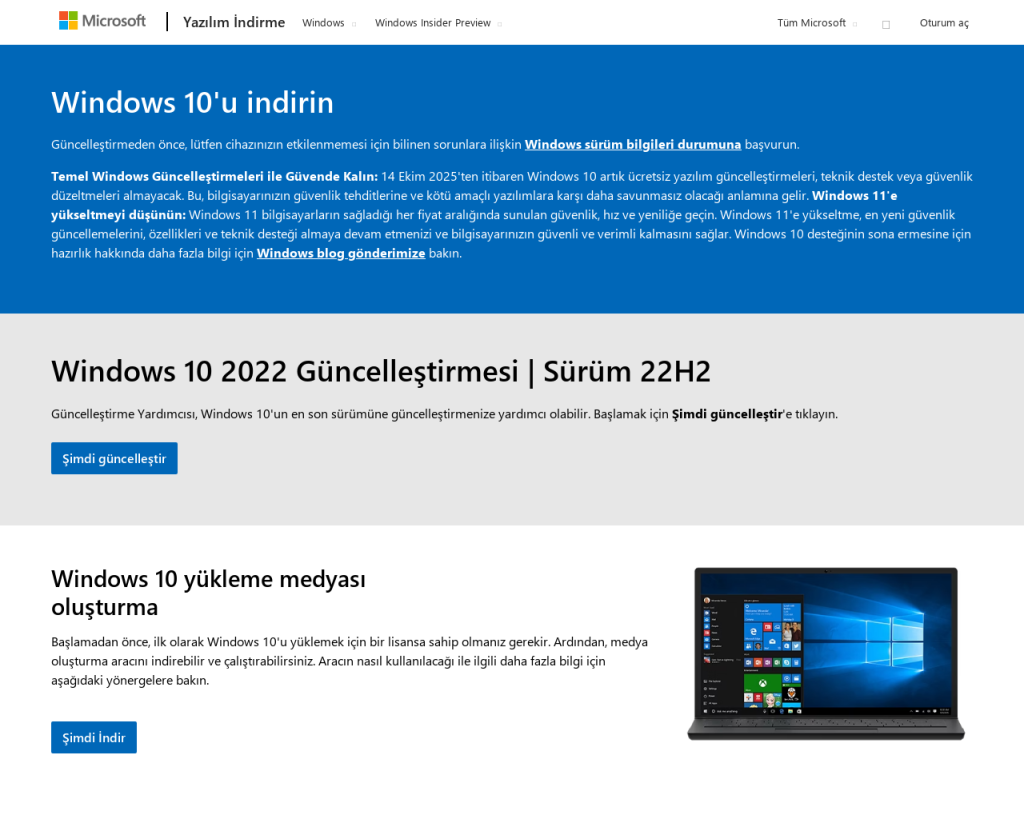
Bazen belirli bir güncelleme indirilemiyor veya yüklenemiyorsa, Microsoft’un Güncelleme Kataloğu veya el ile yükleme rehberi üzerinden ilgili dosyayı indirip kurabilirsiniz.
- Hangi güncellemenin başarısız olduğunu öğrenin (ör. KB numarası).
- Microsoft Update Catalog‘da arama yapın.
- İlgili güncellemeyi indirip çift tıklayarak kurulumu başlatın.
- Kurulumdan sonra bilgisayarınızı yeniden başlatın.
Bu yöntem, otomatik güncelleme işlevi bozulduğunda oldukça etkilidir.
Note: Manuel güncelleme yüklerken, sisteminizin mimarisine (32-bit veya 64-bit) uygun dosyayı indirdiğinizden emin olun.
Güncelleme Hatalarını Giderirken Dikkat Edilmesi Gerekenler
Her zaman önemli dosyalarınızın yedeğini alın ve işlemleri dikkatli uygulayın. Bilgisayarınızda kötü amaçlı yazılım olup olmadığını kontrol etmek için bu rehberden faydalanabilirsiniz. Ayrıca, bazı güncelleme hataları ekran titremesi gibi yan etkilere yol açabilir; ekran titremesi sorununu çözmek için ilgili makalemizi inceleyebilirsiniz.
Sonuç: Windows Güncelleme Hatalarını Kolayca Aşın
Windows güncelleme hataları sinir bozucu olabilir, ancak çoğu zaman yukarıdaki adımlar sayesinde hızlıca çözülebilir. Öncelikle yerleşik sorun gidericiyi çalıştırın, gerekirse önbelleği temizleyin ve sistem dosyalarını tarayın. Otomatik araçlarla zaman kazanabilir, manuel yöntemlerle ise inatçı hataları aşabilirsiniz. Unutmayın, düzenli yedekleme ve güncel sürücüler, sisteminizi güvende ve sorunsuz tutmanın anahtarıdır.
Eğer başka Windows hatalarıyla karşılaşırsanız, api-ms-win-core-winrt-l1-1-0.dll hatası veya Microsoft Store açılmıyor gibi sorunlar için de kapsamlı rehberlerimize göz atabilirsiniz.
